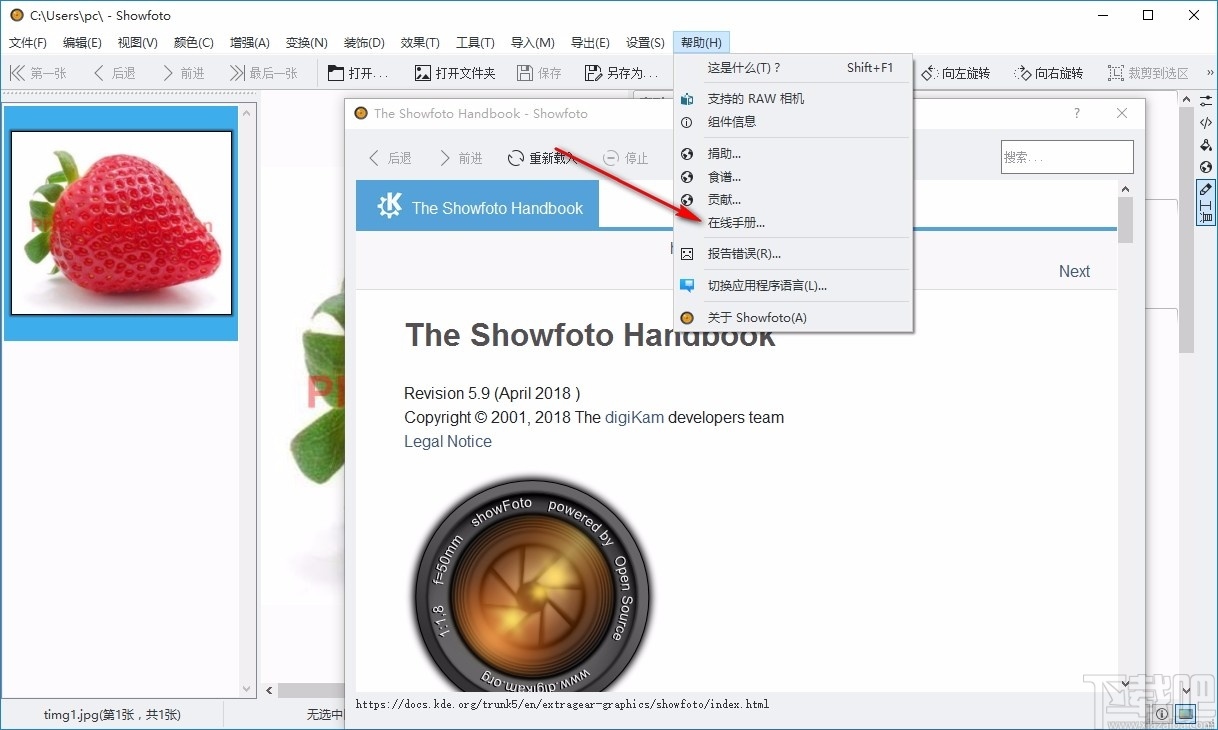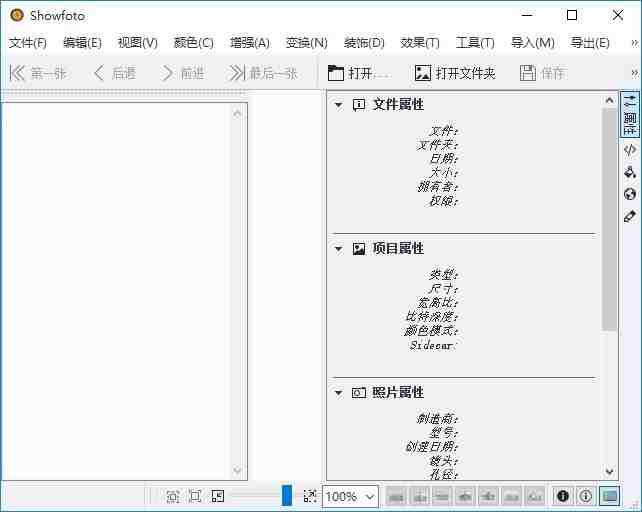/英文/

/简体中文/

/简体中文/

/简体中文/

/简体中文/

/简体中文/

/英文/

/简体中文/
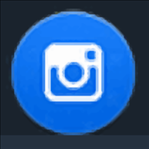
/简体中文/

/简体中文/
 7-zip下载v18.03 简体中文美化版
7-zip下载v18.03 简体中文美化版 Bubble Math(泡泡数学)v1.0 电脑版
Bubble Math(泡泡数学)v1.0 电脑版 EditPad Pro(多功能文本编辑器)v7.65 中文版
EditPad Pro(多功能文本编辑器)v7.65 中文版 Easy Equation Solver(在线方程式计算器)v1.8 官方版
Easy Equation Solver(在线方程式计算器)v1.8 官方版 ScanTransfer(无线传输工具)v2018 官方版
ScanTransfer(无线传输工具)v2018 官方版 彗星QQ资源文件读取器v2.1 绿色免费版
彗星QQ资源文件读取器v2.1 绿色免费版 Flash Renamer(批量重命名软件)v6.9 官方版
Flash Renamer(批量重命名软件)v6.9 官方版 动书编辑器(motionbook)v2018 官方版
动书编辑器(motionbook)v2018 官方版 字由客户端v2.0.0.4 官方版
字由客户端v2.0.0.4 官方版 Notepad2书签版(Notepad2 Bookmark Edition)v5.1 官方版
Notepad2书签版(Notepad2 Bookmark Edition)v5.1 官方版软件Tags: Digikam图像管理图像管理图像效果编辑
Digikam是一款功能强大的图片管理软件,该软件不仅可以用来对图片进行简单的管理,还能够帮助用户对图片进行编辑处理,在使用该软件对图片进行管理的时候,先将图片导入到软件中,然后用户就可以选择按照图片的年代、目录结构或者自定义收藏的方式对图片进行管理,而且用户还可以在软件中对图片进行处理,可以使用软件中的图片编辑功能,将图片进行一些效果处理,使图片的效果变得更加的完美,也可以对图片进行旋转、翻转或者裁剪,这样用户就可以将图片设计成自己满意的大小,让用户对图片的管理更加方便。
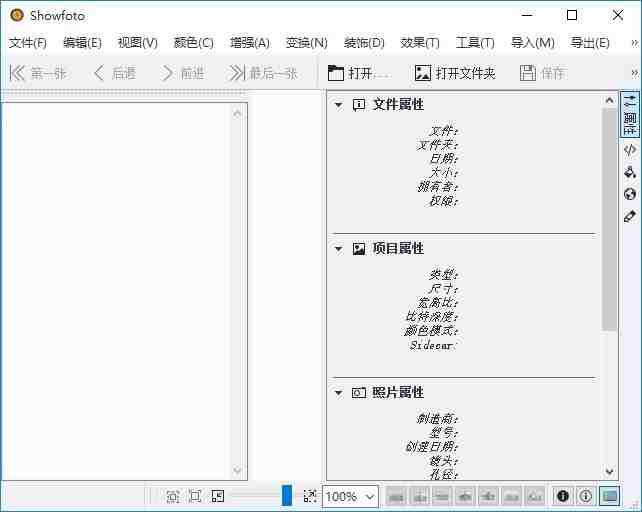
1、视图查看,软件支持对各种类型的图片浏览
2、颜色管理,可以选择查看直方图和ICC色彩描述文件
3、多张图片输入文字介绍,将同一个批次的图片加载到软件输入文字介绍
4、图片故事输入,可以对单张图片输入文字描述,可以介绍该图片拍摄的相关故事
5、图片调整,可以对图片无损放大查看,可以对图片剪切
6、图片查找,在软件输入图片的相关信息就可以从一千张图片查找到你需要的图片
7、分组显示图片,将本地保存的图片打开就可以查看全部图片
digiKam支持从不同媒体(本地,可移动或从网络)托管的多个集合
扫描所有馆藏,以从您的物品中获取最重要的信息,例如相机设置,地理位置,镜头,版权,字幕等,以填充数据库
可以处理复杂的查询,以使用技术准则快速搜索和查找集合中的项目
数据库可以存储在本地或远程服务器上。支持Sqlite,Mysql和Mariadb数据库。
Thumbs数据库以有效的PGF小波压缩格式存储所有缩略图
人脸数据库存储基于OpenCV的神经网络处理过程中的识别向量
相似度数据库,用于存储图像指纹以搜索重复项
1、启动软件的安装程序,在开始安装之前先关闭其他所有应用程序,单击“下一步”继续。

2、在进行软件的安装操作之前请查看以下重要信息,单击“下一步”继续。
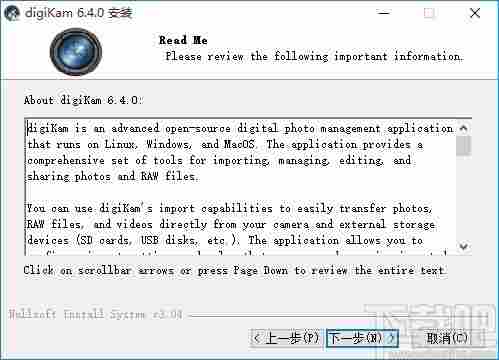
3、检阅协议的其余部分,如果你接受协议中的条款,单击“我同意”继续安装。

4、 安装程序将安装digiKam6.4.0在下列文件夹,要安装到不同文件夹,单击“浏览”选择其他的文件夹,单击“下一步”继续。

5、选择“开始菜单”文件夹,以便创建程序的快捷方式你也可以输入名称,创建新文件夹。

6、 软件已经安装在你的系统中,单击“完成”关闭此向导。

1、软件完成安装以后,在桌面上双击软件的快捷方式进入到软件
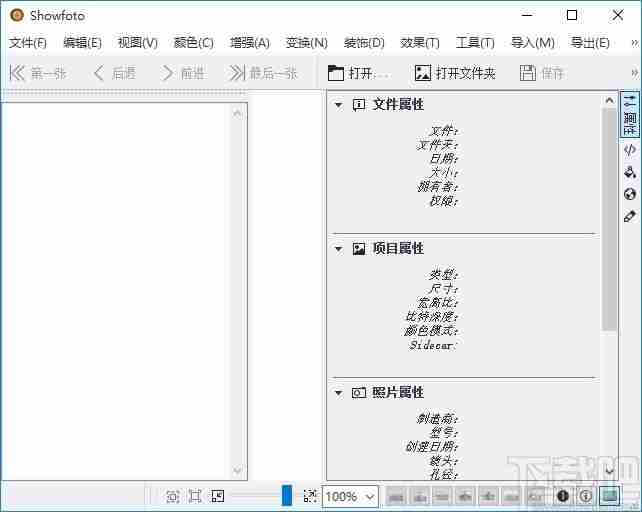
2、通过文件夹查找图片信息把并将图片添加到软件中进行管理
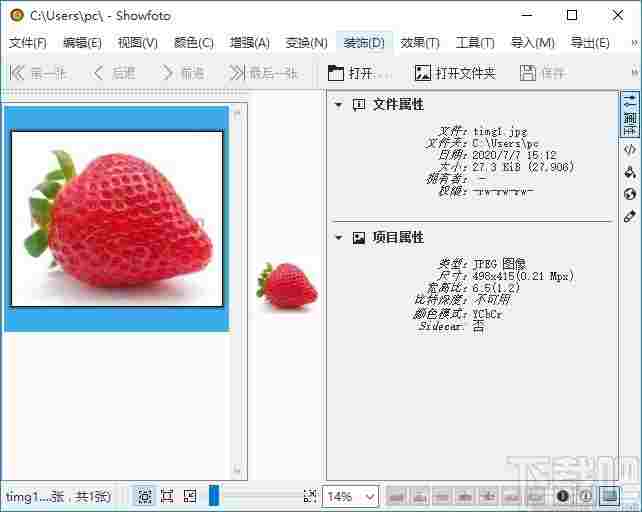
3、在将软件窗口放大以后,可以在软件下方点击放大光标将图片放大
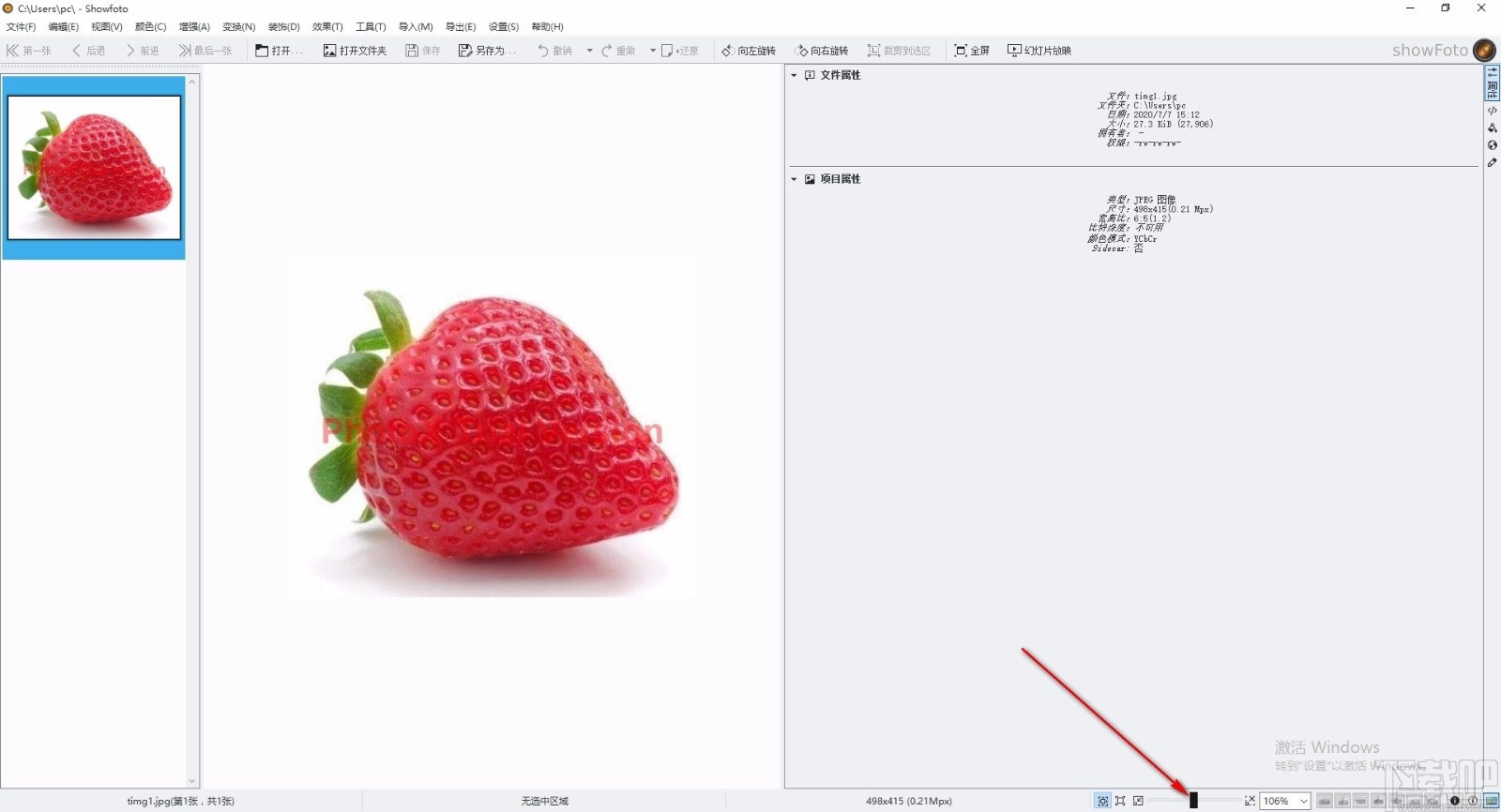
4、点击颜色按键,在软件编辑界面的右侧,可以查看图片的各项信息
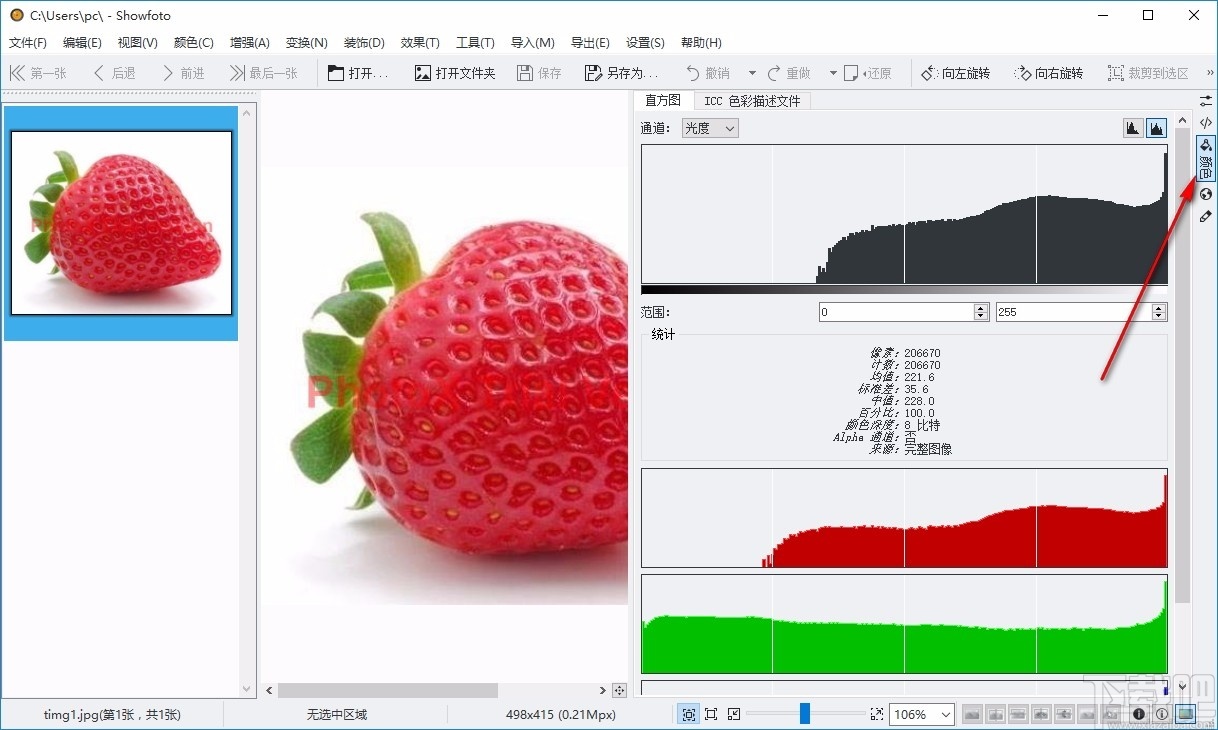
5、通过对图片的颜色信息,点击通道可以帮助用户选择图片的颜色
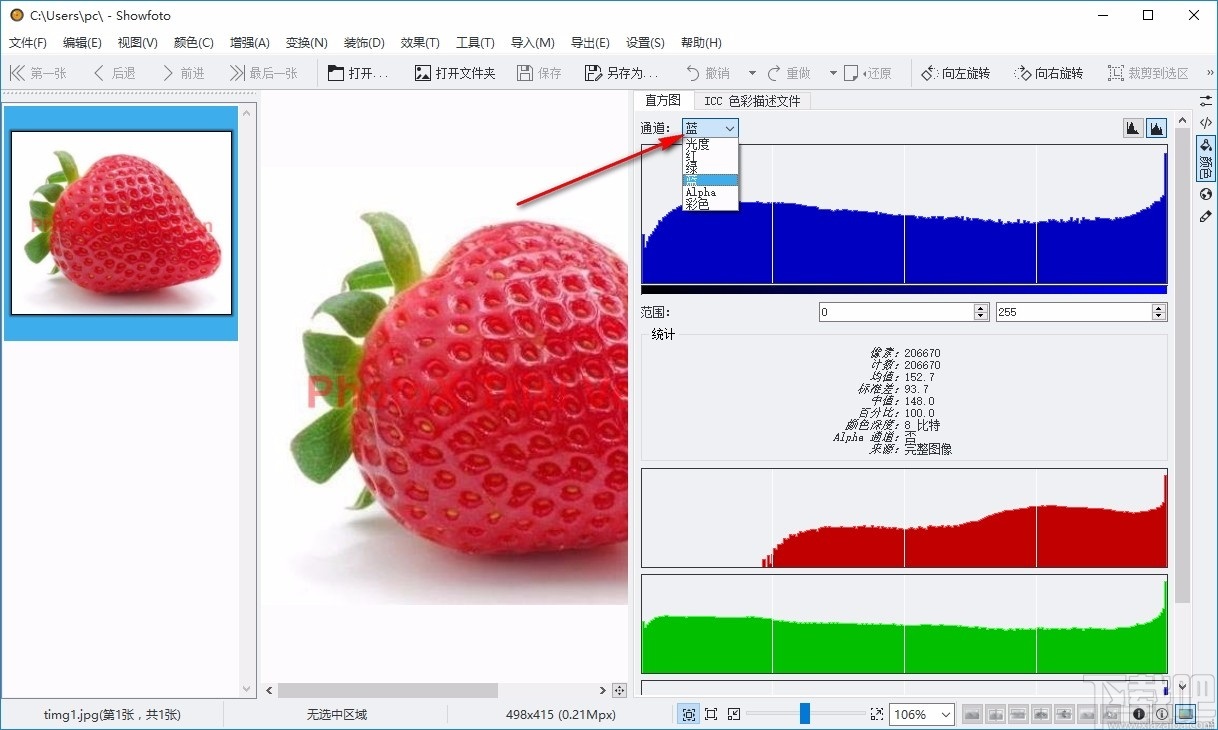
6、如果是选择“ICC色彩描述文件”可以在软件中查看到版权以及呈色信息
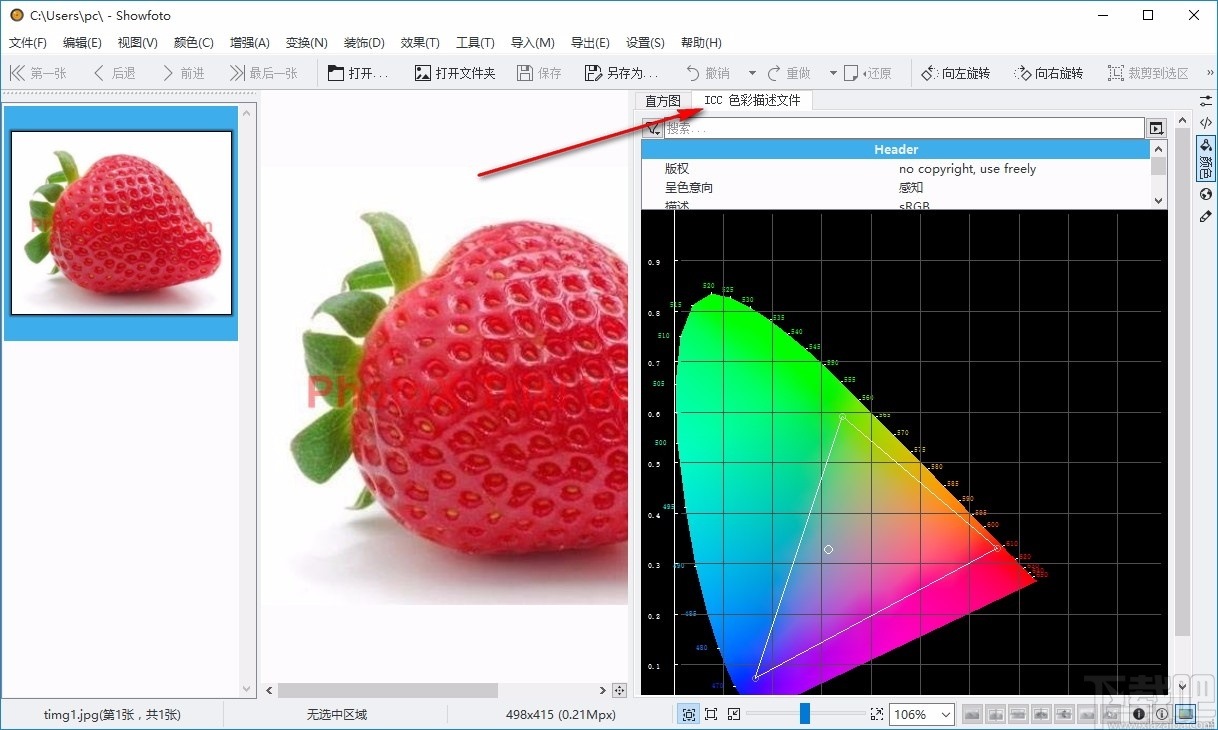
7、需要进行图片的编辑时,点击软件窗口右边的工具按键使用工具进行编辑
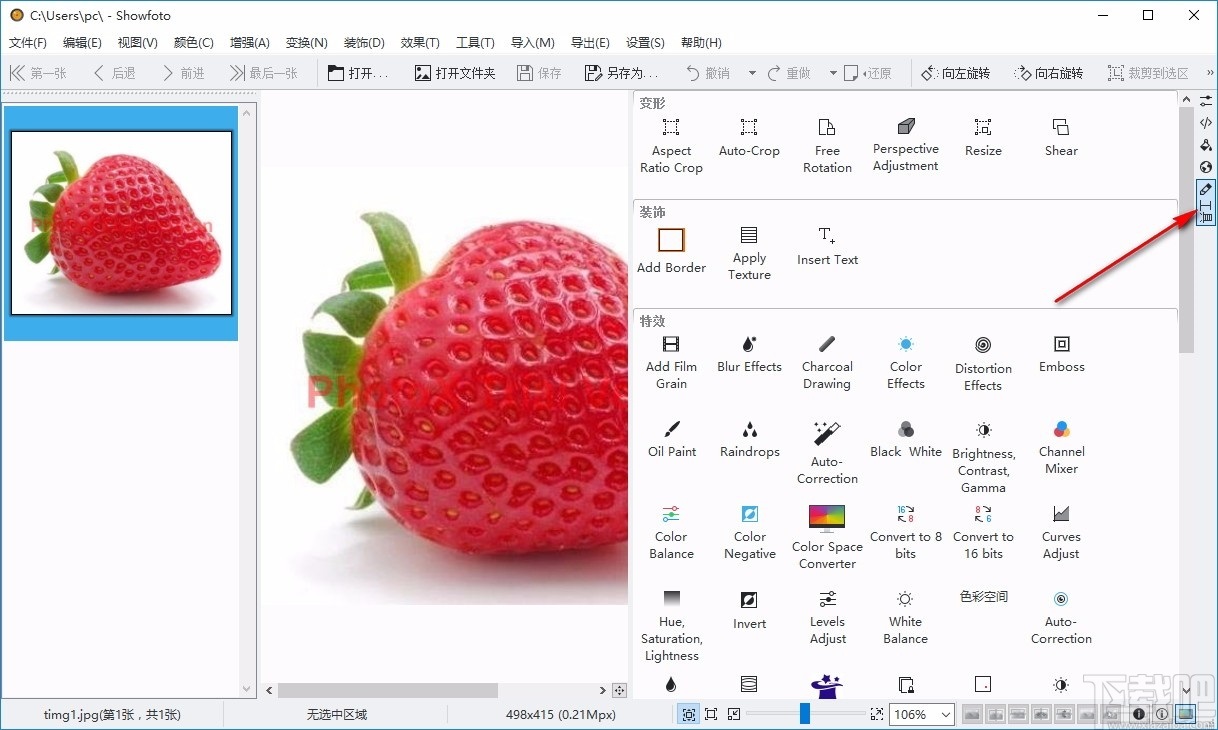
8、在软件上方的菜单栏中选择“变换”菜单进行展开可以继续选择变换工具
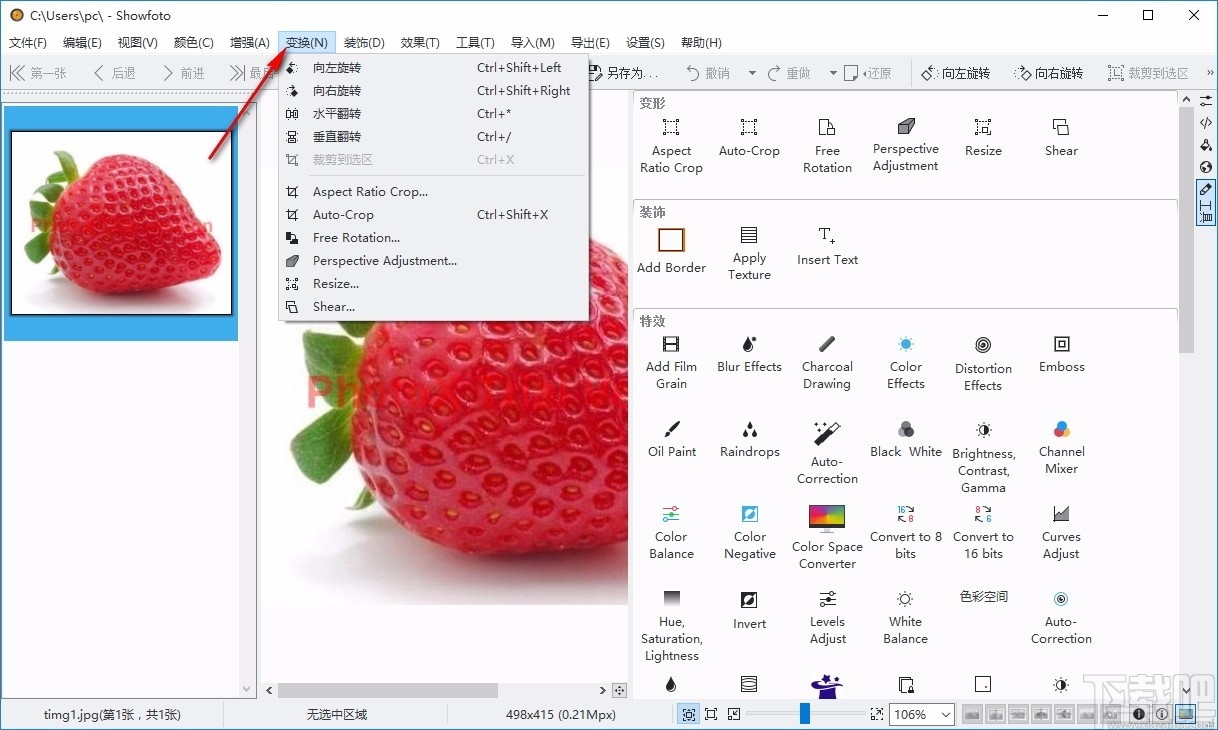
9、用户在使用软件的过程中可以点击帮助按键选择对应的帮助信息
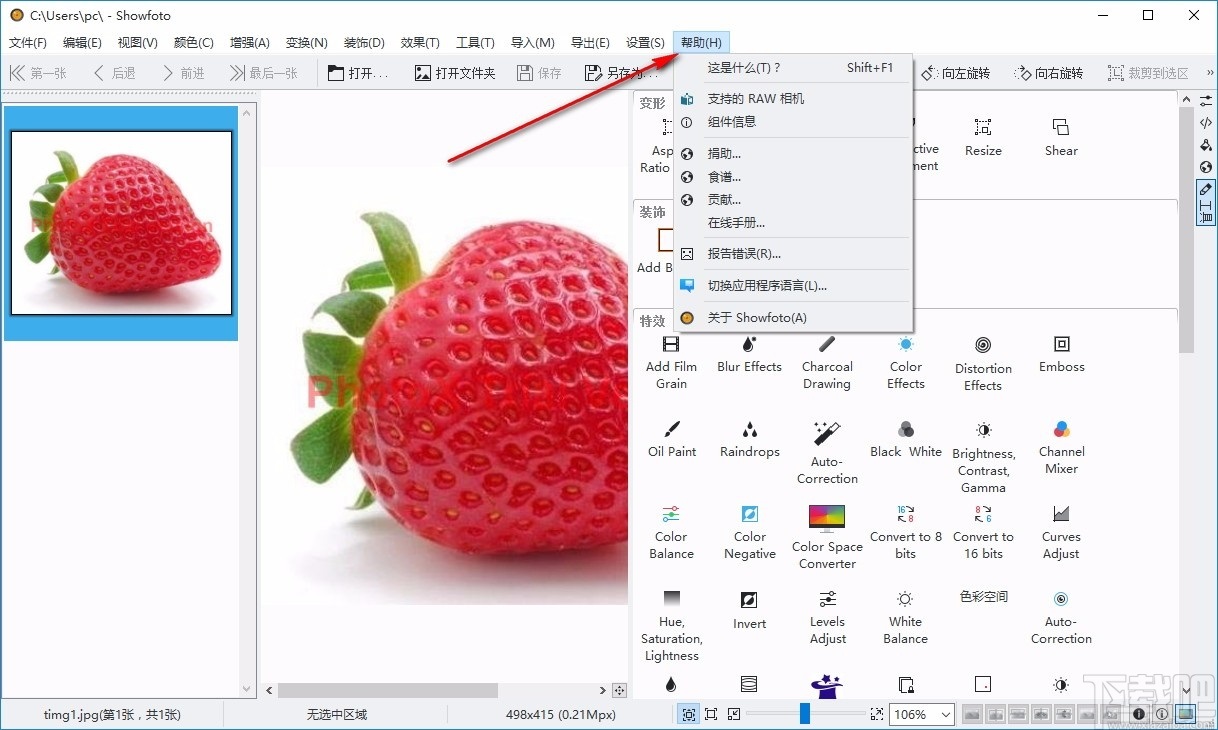
10、而点击帮助中的在线手册,软件中会弹出来以后使用手册